Como configurar o endereço IP estático no Fedora 31
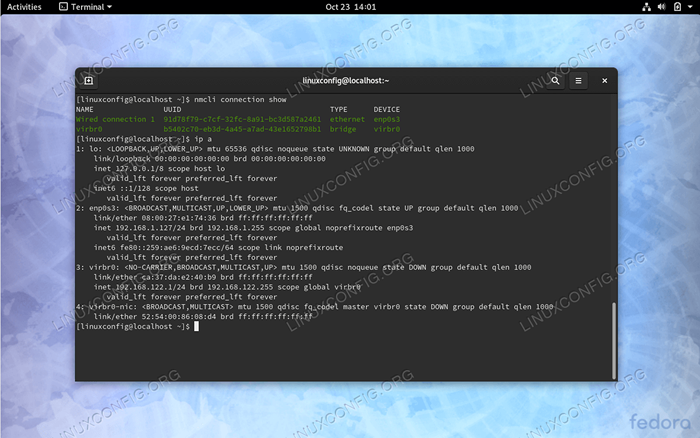
- 4890
- 643
- Robert Wunsch DVM
Existem várias maneiras de definir seu sistema Fedora 31 com um endereço IP estático. Usando o nmcli talvez seja o mais simples, independentemente da GUI, atualmente é o seu sistema configurado com.
Neste tutorial, você aprenderá:
- Como definir o endereço IP estático
- Como definir o endereço IP do servidor DNS
- Como fazer o endereço IP do gateway
- Como aplicar / reiniciar rede
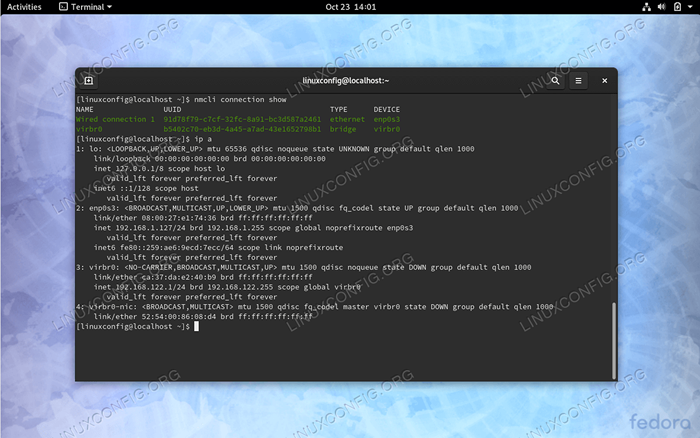 Configurar endereço IP estático no Fedora 31
Configurar endereço IP estático no Fedora 31 Requisitos de software e convenções usadas
| Categoria | Requisitos, convenções ou versão de software usada |
|---|---|
| Sistema | Fedora 31 |
| Programas | N / D |
| Outro | Acesso privilegiado ao seu sistema Linux como raiz ou através do sudo comando. |
| Convenções | # - requer que os comandos Linux sejam executados com privilégios root diretamente como usuário root ou por uso de sudo comando$ - Requer que os comandos do Linux sejam executados como um usuário não privilegiado regular |
Configurar endereço IP estático no Fedora 31 Instruções passo a passo
- Abra o terminal e obtenha o nome ou uuid da conexão de rede que você está para configurar com endereço IP estático. Exemplo:
$ sudo nmcli conexão Mostrar nome do tipo UUID Conexão com fio 1 91D78F79-C7CF-32FC-8A91-BC3D587A2461 Ethernet ENP0S3 Virbr0 B5402C70-EB3D-4A45-A7AD-43E1652798B1 Bridge Virbr0
O UUID da conexão de rede que desejamos mudar é
91D78F79-C7CF-32FC-8A91-BC3D587A2461. - Usar
nmclicomando para definir o exemplo de endereço IP estático192.168.1.127/24, Dns8.8.8.8, Porta de entrada192.168.1.1e método de configuração comomanual. Altere as configurações abaixo para atender às suas necessidades e use o UUID que você recuperou na etapa anterior:$ sudo nmcli conexão modificar 91d78f79-c7cf-32fc-8a91-bc3d587a2461 ipv4.Endereço 192.168.1.127/24 $ sudo nmcli conexão modificar 91d78f79-c7cf-32fc-8a91-bc3d587a2461 ipv4.Gateway 192.168.1.1 $ sudo nmcli conexão modificar 91d78f79-c7cf-32fc-8a91-bc3d587a2461 ipv4.DNS 8.8.8.8 $ sudo nmcli conexão modificar 91d78f79-c7cf-32fc-8a91-bc3d587a2461 ipv4.Manual do método
- Reinicie sua rede para aplicar alterações:
$ sudo nmcli conexão 91D78F79-C7CF-32FC-8A91-BC3D587A2461 $ sudo nmcli
Tudo feito.
Tutoriais do Linux relacionados:
- Como configurar o endereço IP estático no Almalinux
- Coisas para instalar no Ubuntu 20.04
- Como adicionar rota no Almalinux
- Coisas para fazer depois de instalar o Ubuntu 20.04 fossa focal linux
- Arquivos de configuração do Linux: os 30 primeiros mais importantes
- Como reiniciar a rede no Ubuntu 22.04 LTS Jellyfish
- Configurando a rede em Manjaro Linux
- Uma introdução à automação, ferramentas e técnicas do Linux
- Como configurar um endereço IP estático no Manjaro Linux
- Gerentes de rede Linux GUI

